Cómo convertir VIDEO_TS a MP4 en Windows y Mac
_ Video TS es una forma corta de Video, sistema de transporte y es básicamente una estructura de directorios para una película en DVD. Mayoría de los DVDs contienen dos carpetas en su directorio raíz y estos son: AUDIO_TS y VIDEO_TS. La carpeta denominada como Video _ TS contiene toda la información del DVD en cuanto a su reproducción y los datos. La carpeta también contiene información sobre archivos de respaldo (. BUP), objeto de vídeo (. VOB) y archivos de información (. IFO). Así podemos decir que todos los vídeos relacionados con la información en un DVD se almacena en la carpeta de Video _ TS mientras que todo el audio relacionado con la información se almacena en Audio _ TS. Una carpeta normal de _ TS de vídeo se verá algo como abajo.
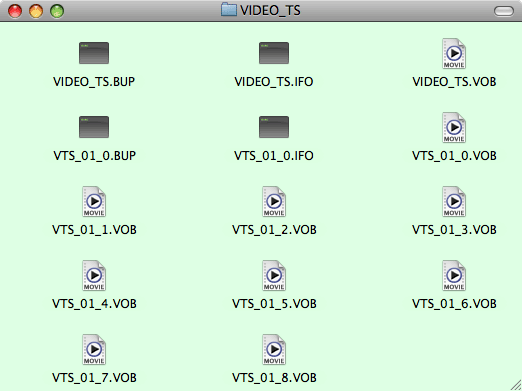
_ Video TS se puede jugar en ordenadores y reproductores de DVD pero si desea disfrutar de tus películas y videos con carpeta de _ TS Video en dispositivos portátiles como iPhone, PSP, Xbox 360, MP4 jugadores, tablet Android y otros, entonces usted tendrá que cambiar el formato de Video _ TS a MP4. Uno de los formatos más comunes y ampliamente aceptados para la reproducción de video es MP4 y así convertir Video _ TS a MP4 hará su vídeo accesible a todos los dispositivos. Conversión de Video _ TS a MP4 también es necesario en situaciones cuando tenga que editar un vídeo con Final Cut Pro o iMovie.
Hay muchos programas y herramientas que ayudan a convertir el Video _ TS a MO4 en Windows y Mac y a continuación es algo más de información sobre el mismo.
- Parte1: VIDEO_TS mejor a MP4 Video Converter
- Parte2: VIDEO_TS gratis para MP4 Video Converter
- Parte3: Conocimiento extendido de VIDEO_TS
Part1:Best VIDEO_TS a MP4 Video Converter
1.1 Wondershare Video Converter Ultimate
Aunque hay muchos conversores en el mercado que te ayuda a convertir VIDEO_TS a MP4, pero si buscas una de las mejores opciones, entonces Wondershare Video Converter Ultimate será una opción de apt. Este maravilloso software está disponible para Windows así como los dispositivos Mac y puede considerarse como su completa caja de herramientas de vídeo que puede realizar cualquier cosa que usted necesita para hacer y ver los videos. El convertidor es capaz de convertir videos a varios formatos diferentes y también puede exportar ficheros a otros dispositivos. Algunas de las características principales del software se mencionan a continuación
- 30 veces más rápida conversión de videos: En comparación con otros convertidores en su categoría, Video Converter Ultimate es 30 veces más rápido y así puede convertir tus vídeos en muy poco tiempo.
- Amplia gama de computabilidad: Cuando se trata de Video Converter Ultimate, usted no tendrá que preocuparse por problemas de compatibilidad, el software soporta más de 150 formatos y es así la solución más fácil de usar. Los últimos 4K formato de video también es apoyado por el convertidor para ofrecer excelente calidad de imagen.
- Soporte DLNA incorporado: El plugin de servidor de medios de comunicación de Video Converter Ultimate permite sus medios de comunicación de varios dispositivos que son DLNA certificado como PS3, Xbox 360, DLNA compatibles aplicaciones móviles y otros. Así se pueden acceder a todos sus archivos de computadora en varios dispositivos diferentes.
- Media streaming: Video Converter Ultimate también es capaz de streaming de los archivos de los medios de comunicación presentes en tu PC directamente en tu smart TV o televisor estándar utilizando Chromecast u otra marca.
- Video transferencia sin USB: Video Converter Ultimate le permite transferir los vídeos a sus dispositivos portátiles mediante la red WiFi disponible.
- Mejorar sus medios de comunicación: Además de la conversión y descarga, Video Converter Ultimate también le permite editar, personalizar y mejorar así sus medios de comunicación. Algunas de las características que usted puede intentar a través de este software incluyen recorte, brillo, saturación, merge, contraste, cultivos, efectos especiales, en escala de grises y muchos otros.
- Códec de vídeo de alta eficiencia (HEVC): El software soporta HEVC H.265 y sucesor de los estándares H.264 y soporta así alta calidad incluso con dos veces la compresión.
- Descargar videos de YouTube: Para todos los amantes de YouTube, Video Converter Ultimate permite descargar los vídeos de YouTube con sólo un clic.
- Hablando específicamente de formato VIDEO_TS, este software de Wondershare le permite convertir los vídeos a MP4, AVI, MOV, MKV y otros formatos sin pérdida de calidad. También facilita la optimización de la configuración para PSP, iPhone, iMovie, FCP y otros.
- Para usuarios de Windows, el software también está disponible para una versión de prueba gratuita.

- • 30 veces más rápida conversión de videos. Fluir de los medios
- • Amplia gama de computabilidad. Soporte DLNA
- • Transferir vídeo sin USB. Mejorar sus medios
- • Códec de vídeo de alta eficiencia (HEVC)
- • Descarga de videos de YouTube
1.2 Cómo convertir VIDEO_TS a MP4 usando Wondershare Video convertido Ultimate
A continuación da las instrucciones paso a paso para convertir toMP4 VIDEO_TS utilizan Wondershare Video Converter Ultimate
paso 1 Descargar, instalar y abrir Wondershare Video Converter Ultimate
El primer paso es descargar, instalar y abrir el software Wondershare Video Converter Ultimate en tu PC/Mac. Aparecerá una pantalla de inicio como por debajo.
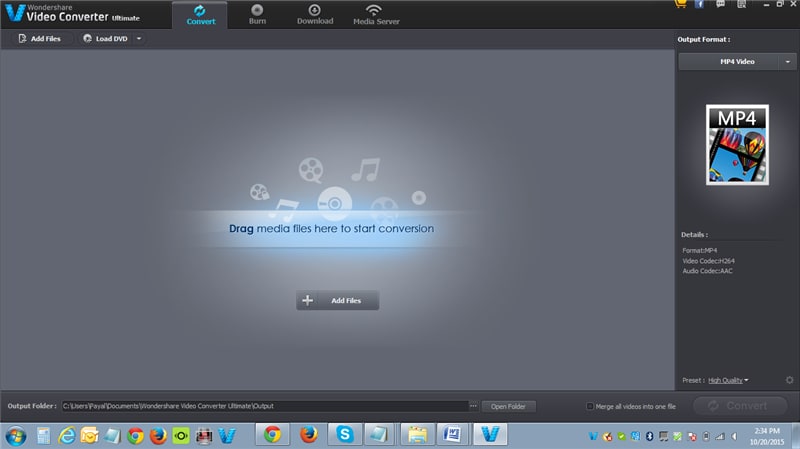
paso 2 Importar archivos de VIDEO_TS
Ahora el siguiente paso es descargar los archivos de la carpeta VIDEO_TS en este software. Descarga de archivos puede realizarse de dos maneras. Primera forma es hacer clic en la opción de "Carga DVD" presente en el lado izquierdo de la página y seleccione los archivos que desea importar. La segunda manera de importar archivos de VIDEO_TS es mi arrastrándolos directamente desde tu PC a la interfaz del software. Una cosa que debe recordarse es que ultimate Video Converter también soporta conversión por lotes.
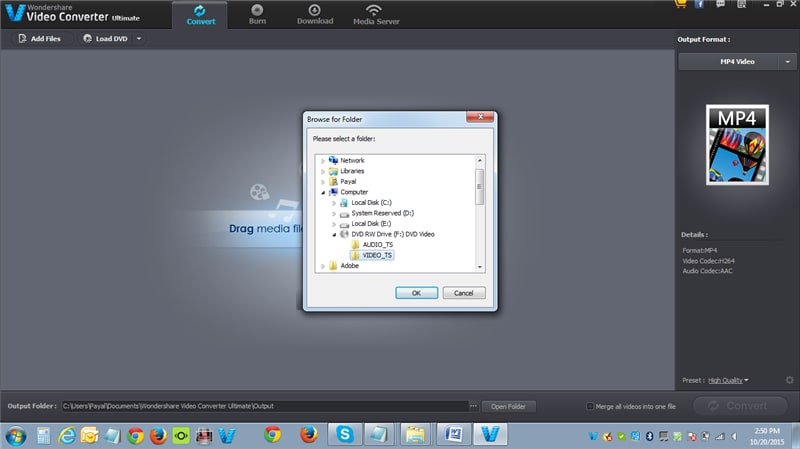
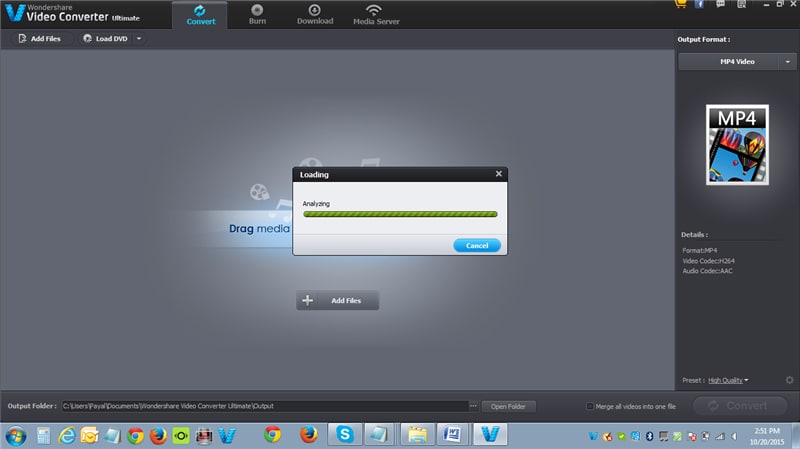
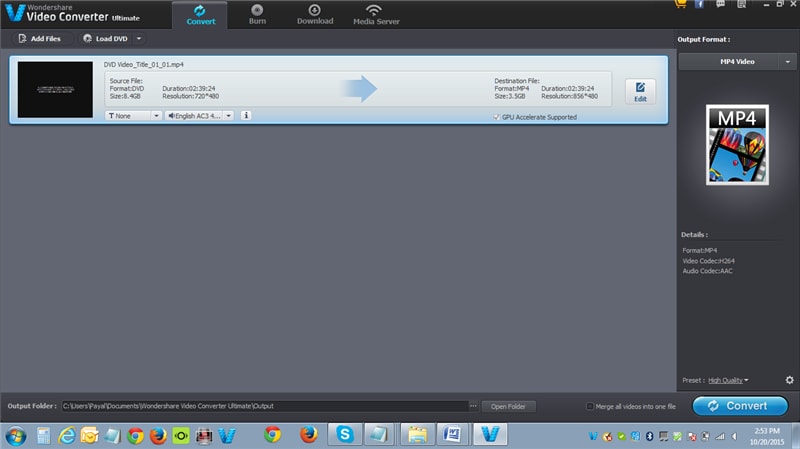
paso 3 Seleccione el formato de salida MP4
Una vez que se importarán los archivos VIDEO_TS, necesita ahora seleccionar el formato en que desea convertir los archivos. Vaya a la ventana de "Formato de salida" presente en el lado derecho de la página de software. Pestañas de favoritos, dispositivo y formato aparecerá una lista desplegable. Para simplemente seleccionar el formato MP4, vaya a formato > Video > MP4.
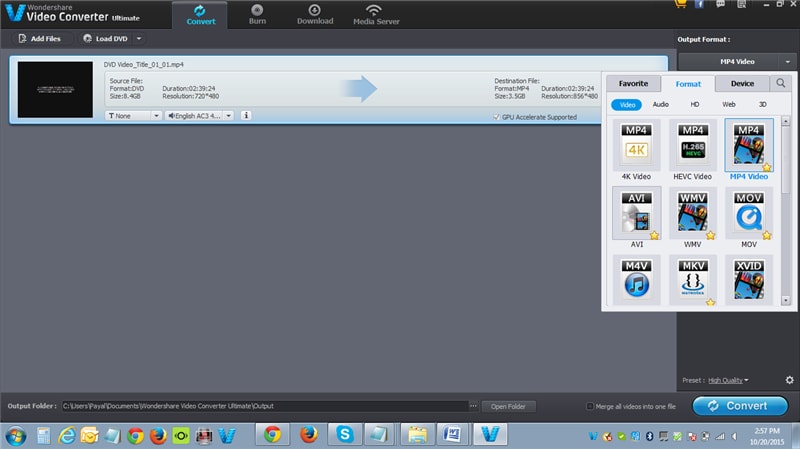
Si desea convertir el archivo para un dispositivo específico como el iPhone, iPad o cualquier otro que usted puede ir para la mejor opción para el formato de salida. Simplemente vaya a "Dispositivos" y seleccione el de su elección.
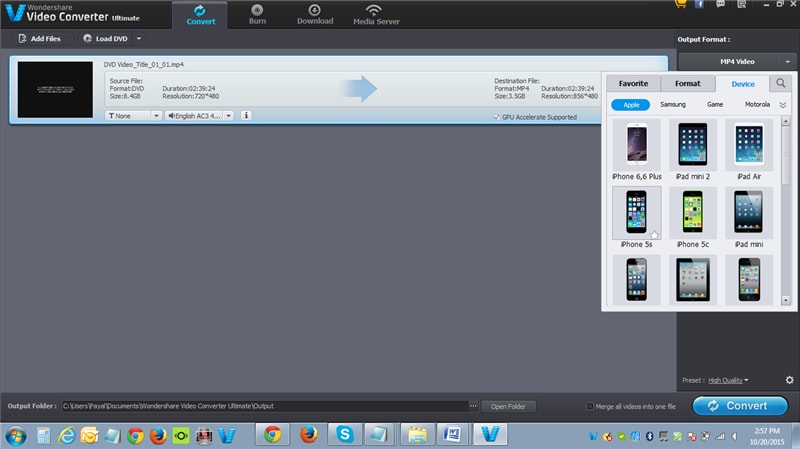
paso 4 Convertir el vídeo
Una vez MP4 como formato de salida, haga clic en la opción "Convertir" que se inicia el proceso de conversión.
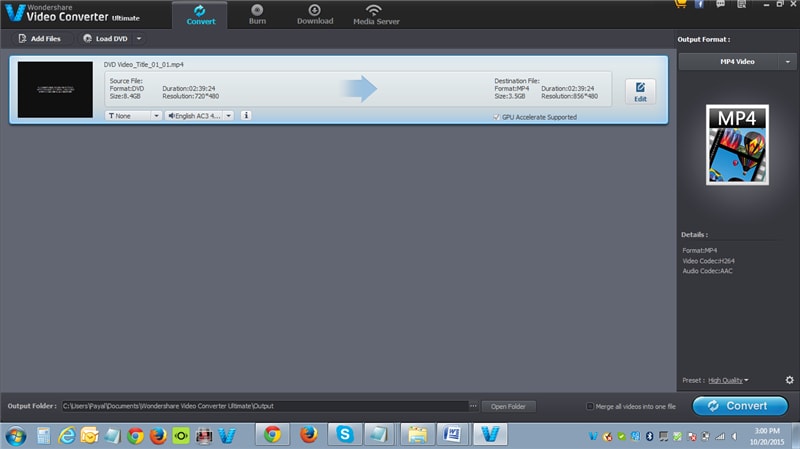
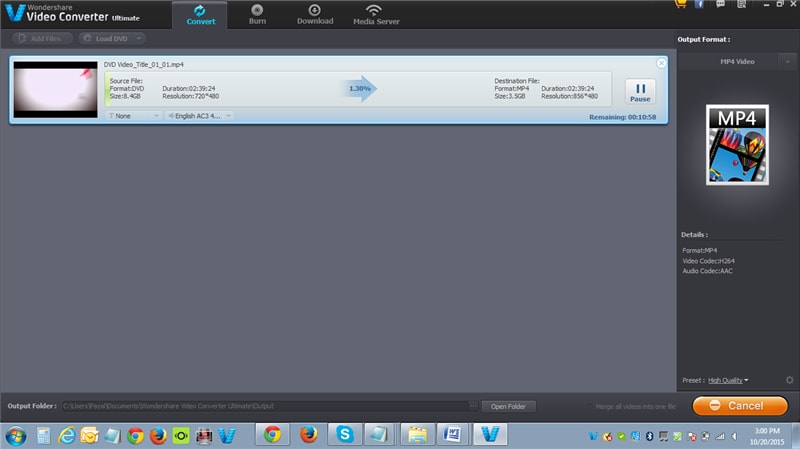
Una vez que los archivos se convierten, se puede ver yendo a "Abrir carpeta".
Cómo Video_TS convertidor a MP4 Convertidor para Windows (Windows 10 incluido)
Parte2: VIDEO_TS gratis para MP4 Video Converter
2.1 Wondershare Video Converter Free y una lista de sus principales características
Si usted está buscando una opción gratuita convertir archivos VIDEO_TS a MP4 Wondershare Video Converter Free demostrará ser una opción perfecta. Además de ser gratuito, este software es extremadamente fácil de usar y puede convertir cualquier vídeo, así como audio sin límites. Así podrá disfrutar de tus vídeos favoritos en cualquier dispositivo sin tener que preocuparse sobre la compatibilidad de formato. El software puede trabajar en Windows, así como el sistema Mac y además de conversión viene embalado con lista decente de características tal como se indica a continuación.
- Rápida velocidad de conversión: desde Wondershare Video Converter Free hace uso del más reciente NVIDIA CUDA y la tecnología AMD junto con el soporte de CPU Multi-Core, la velocidad de conversión de los archivos es muy rápido y hasta 30 veces más rápido en comparación con competidores en el mismo campo.
- Soporta múltiples formatos: el software puede convertir videos de buena calidad en múltiples formatos, incluyendo video gratis en flash, gratis vídeo a MPEG, 3GP, AVI, AVI a MP4, MKV a AVI, FLV a MP4 y muchos otros.
- Impresionante edición herramientas: además de la conversión videos, Wondershare Video Converter Free también es capaz de mejorar tu experiencia de video como viene embalado con la lista de herramientas de edición. Usando el software puedes recortar la parte no deseada, fusionar los clips, agregar efectos especiales, recortar las barras negras y realizar otros efectos personalizados. El software le permite subtitular las pistas de audio según sus requerimientos y también permite agregar SRT, subtítulos SSA a salida de vídeo.
- Descargar de YouTube y otros sitios: Wondershare Video Converter Free te permite descargar tus vídeos favoritos de varios sitios en línea como YouTube, Wontube y otros. El proceso es muy simple, tienes que añadir la URL del video en línea, el conjunto el formato de salida según su requisito y el vídeo se descargará.

2.2 Cómo convertir VIDEO_TS a MP4 usando Wondershare Video Converter Free
Dadas a continuación son los pasos para convertir VIDEO_TS a MP4 usando Wondershare Video Converter Free
paso 1 Descargar, instalar y abrir el software
En primer lugar Descargar, instalar y abrir el software Wondershare Video Converter Free en tu Mac o PC. Aparecerá una pantalla de inicio como por debajo.
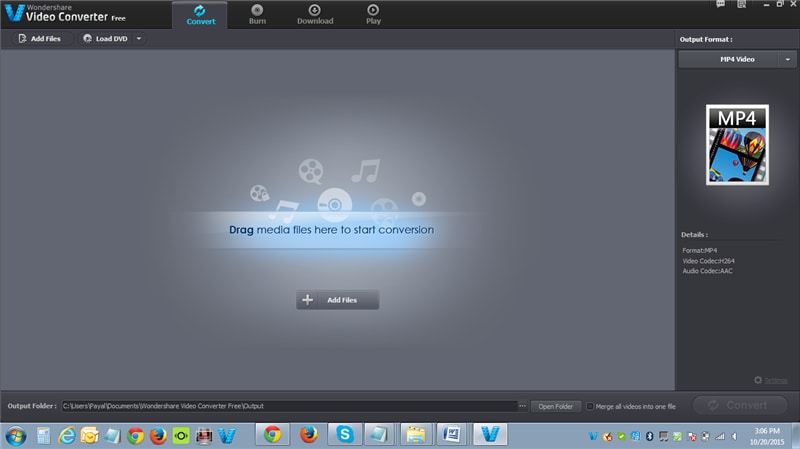
paso 2 Importar los archivos VIDEO_TS
Ahora necesita importar los ficheros VIDEO_TS al software. Tampoco puede importar los archivos haciendo clic en la opción de "Añadir archivos" o también puede arrastrarlos desde tu ordenador a la interfaz del software.
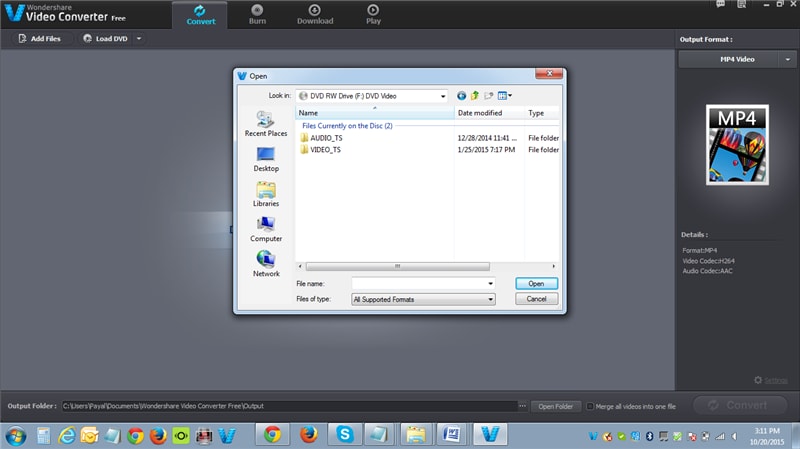
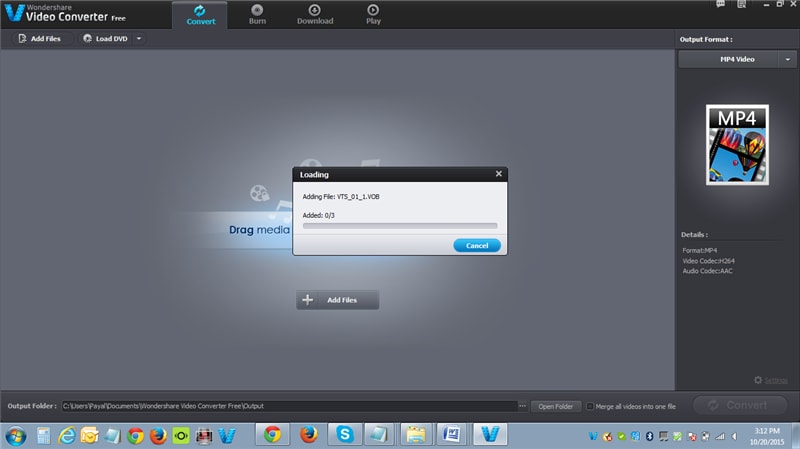
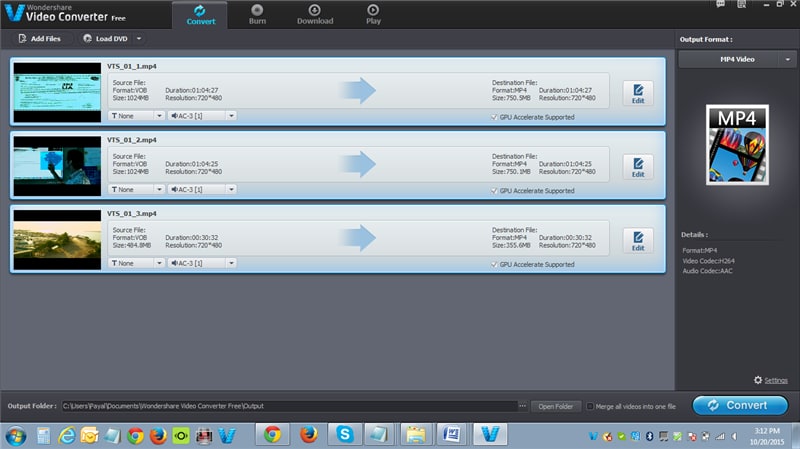
paso 3 Seleccione MP4 como formato de salida
Una vez que los archivos son seleccionados e importados, ahora debe seleccionar el formato de salida MP4. Para esto, vaya a la ventana de "Formato de salida" del lado derecho. Aparecerá un menú desplegable y en este menú Seleccione Formato > Video > MP4.
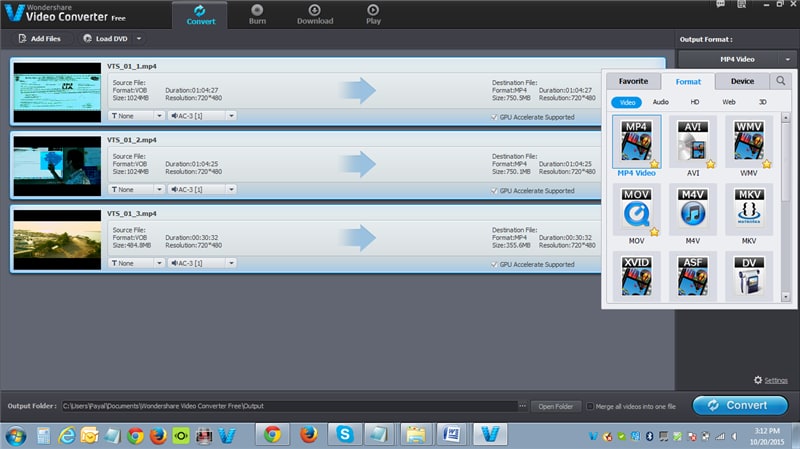
En caso si usted está convirtiendo el archivo para un archivo específico, puede seleccionar la conversión específica del dispositivo. Para ello ir a la pestaña "Dispositivo" y seleccionar uno según su requisito.
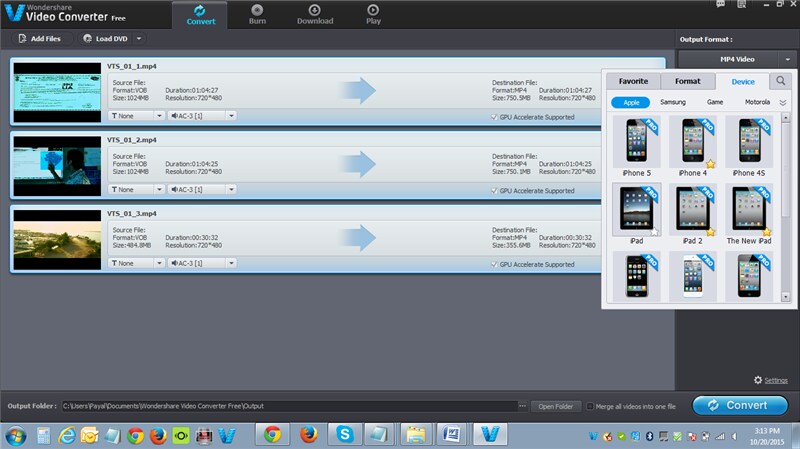
paso 4 Convertir VIDEO_TS a MP4
Una vez seleccionado el formato de salida a MP4, haga clic en la opción "Convertir" que se inicia el proceso de conversión.
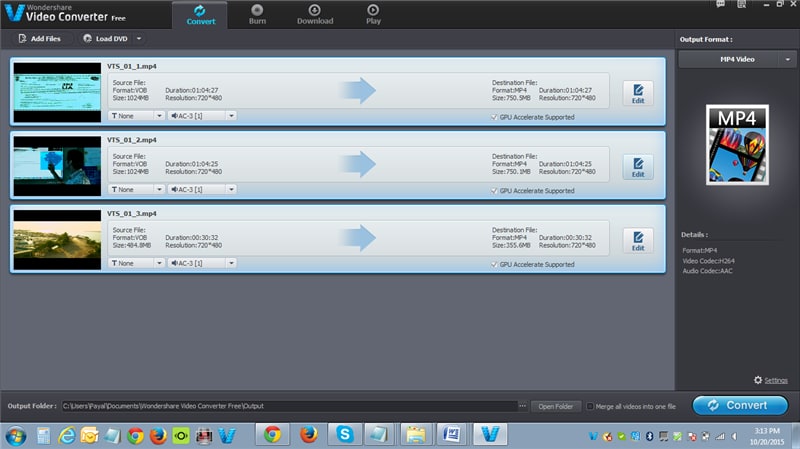
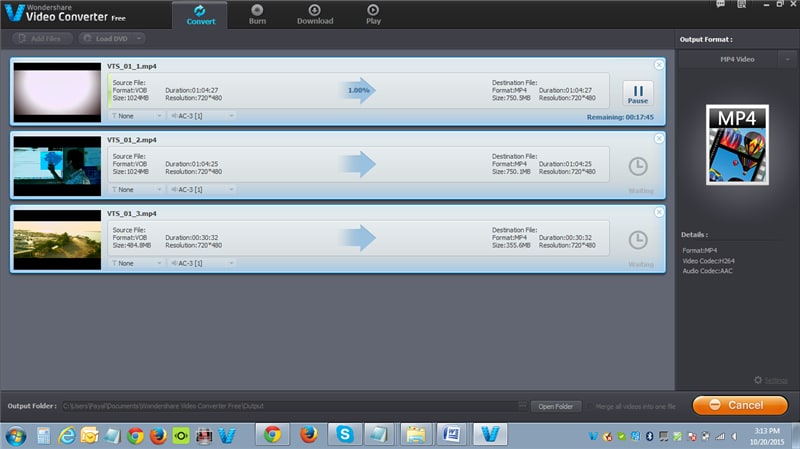
Parte3: Conocimiento extendido de VIDEO_TS
1. ¿Qué es archivo VIDEO_TS?
Cuando hablamos de archivos VIDEO_TS existentes, generalmente son una película de estructura de un DVD que contiene información sobre el vídeo. La forma completa de la carpeta VIDEO_TS es Video, sistema de transporte y la carpeta contiene principalmente 3 principales archivos VIDEO_TS. BUP, VIDEO_TS. IFO y VIDEO_TS. VOB.
- CARPETA VIDEO_TS. VOB (archivos de objeto): estos archivos contienen la mayor parte de los datos presentes en un DVD como datos realmente vídeo, audio, subtítulos y otros datos.
- CARPETA VIDEO_TS. IFO (archivos de información): estos archivos contienen principalmente la información básica sobre el DVD y los archivos VOB. Por lo tanto, estos archivos tienen datos respecto a los datos que debe cargarse cuando se inserta el DVD, los marcadores de capítulo de DVD, DVD órdenes por el usuario y otro.
- CARPETA VIDEO_TS. BUP (backup archivos): estos archivos son copias de los archivos IFO y básicamente funciona como copia de seguridad cuando la información original archivos consigue dañado y no se puede leer.
Así podemos decir que la carpeta VIDEO_TS es básicamente una carpeta que contiene toda la información sobre los vídeos en un DVD.
2. ¿Cómo jugar VIDEO_TS en windows y Mac?
Dadas a continuación son formas a través del cual usted jugar y disfrutar de la carpeta VIDEO_TS en tu Windows y Mac.
1) mediante el uso de un jugador VIDEO_TS:
Una forma de reproducir una carpeta de VIDEO_TS en su sistema es mediante el uso de un jugador VIDEO_TS como Wondershare Player. Estos jugadores apoyan a mayoría de los formatos de audio y videos incluyendo un VIDEO_TS y así te permite reproducir tus vídeos con archivos de una carpeta VIDEO_TS.
2) mediante la conversión de archivos a formato compatible con:
Otra forma de reproducir una carpeta VIDEO_TS en tu Windows y Mac es convertir estos archivos a formato compatible con tu PC. Puede utilizar software como Wondershare Video Converter Ultimate o Wondershare Video converter gratis para convertir archivos VIDEO_TS a MP4 y otros formatos compatibles que pueden ser jugador en su sistema Windows y Mac.


